PS利用滤镜及图层叠加制作抽象的火焰光束
用滤镜制作抽象光束是非常快的,可以用光晕及模糊滤镜等做出一些光束,再用扭曲等滤镜变形处理,做成非常抽象的效果,后期再叠加光束,渲染颜色即可
最终效果
1、创建一个新文档。我设定它大小为800×600。选择油漆桶工具(G)用黑色填充背景,而后拷贝一层图层(Cmd+J)。
2、去【滤镜>渲染>镜头光晕】并且将光晕放置在合适的位置。 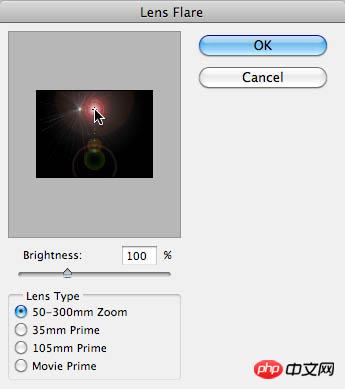
3、重复第二步,并且再放置一个光晕到另一个你觉得合适的位置。 
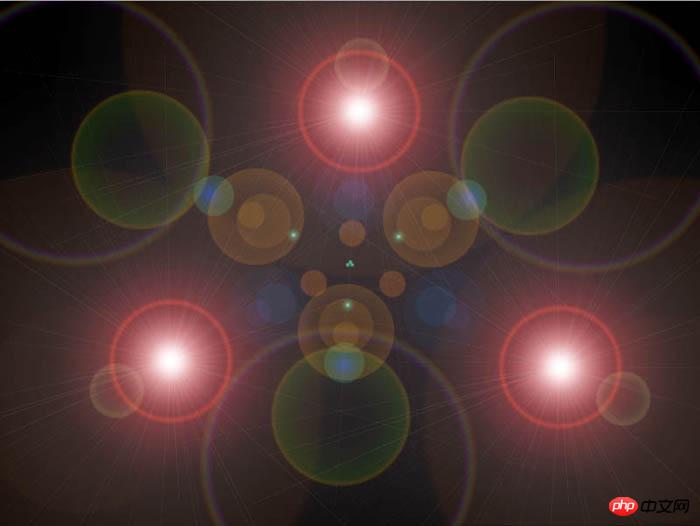
4、转到【滤镜>像素化>铜板雕刻】,类型设置为短直线。重复铜板雕刻(Cmd+F)大概三次左右。 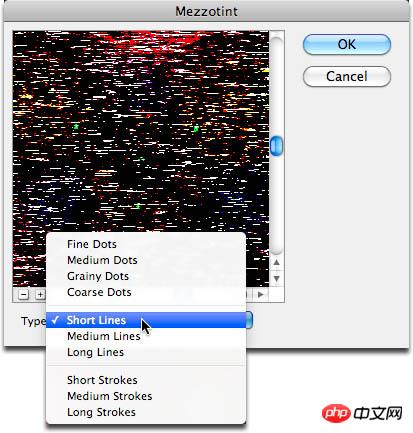
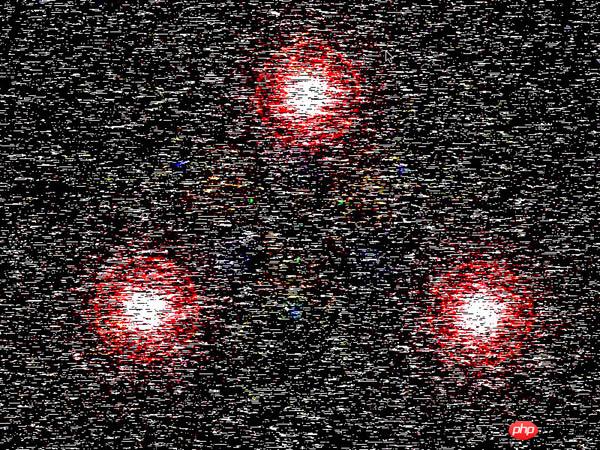
5、完成以上步骤后,就去【滤镜>模糊>径向模糊】并设置参数如下: 数量: 100;模糊方法: 缩放;品质: 好。 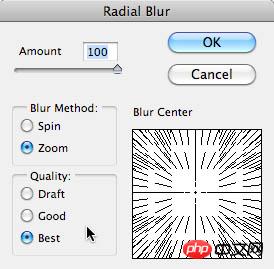
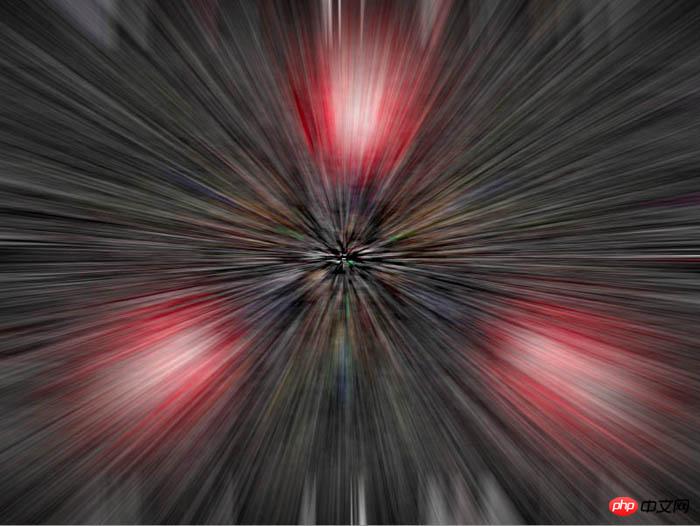
6、接着,你就需要【滤镜>扭曲>旋转扭曲】,角度设置为60左右,点击OK。 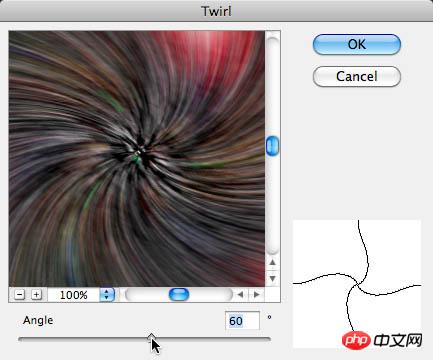
7、现在还看不出什么好玩的对吧?那就来复制图层(Cmd+J)并且设置混合模式为变亮。选择复制的图层并且再次使用之前的旋转扭曲滤镜(Cmd+F)。 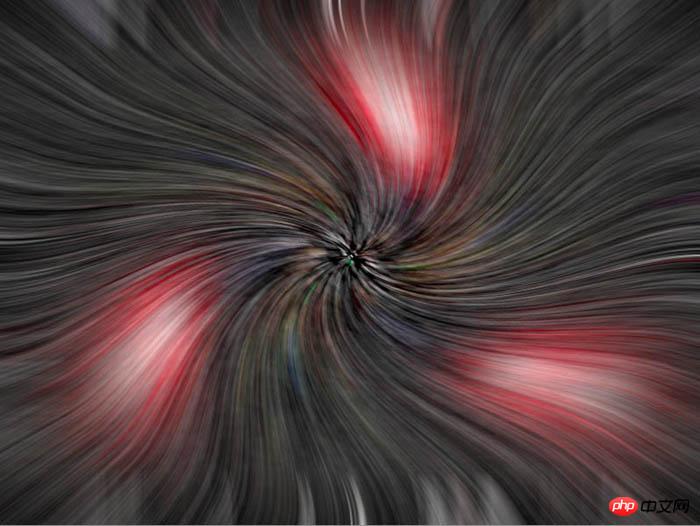
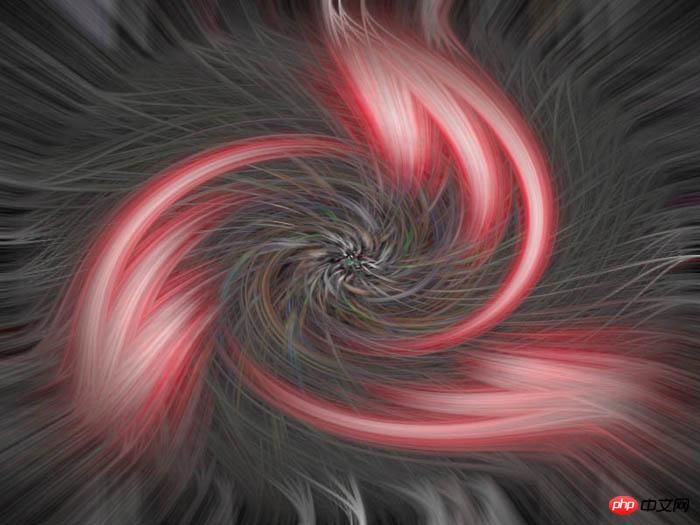
8、终于看起来有点意思了!于是,重复以下步骤:复制图层,混合模式为变亮,选择复制的图层并且再次使用之前的旋转扭曲滤镜(Cmd+F)在达到你想要的效果之前。
9、现在选择所有同层,并且全部合并(Cmd+E)。复制合并图层,去【编辑>变换>水平翻转】并提高亮度。合并这两个图层(Cmd+E)。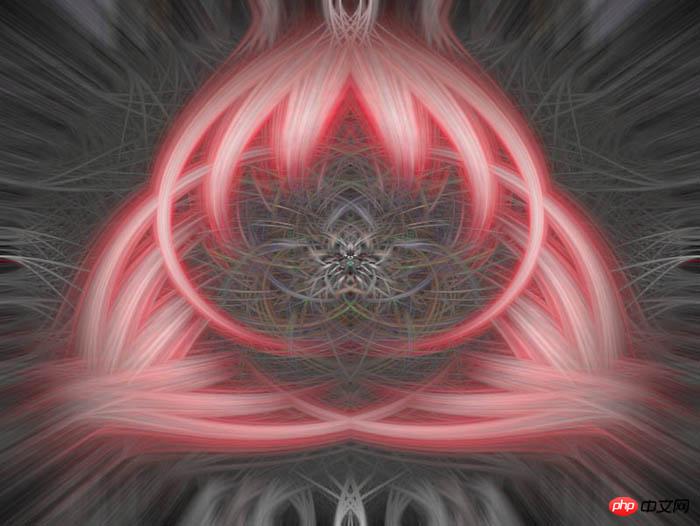
10、现在去【图像>调整>色相/饱和度】或者使用Cmd+U设置饱和度为-100,背景为黑白。
11、去【图像>调整>色彩平衡】,或者干脆用Cmd+B快捷键。 参数设置如下: 阴影: 40 / 0 / -50;中间调: 40 / 0 / -40;高光: 50 / 0 / -50。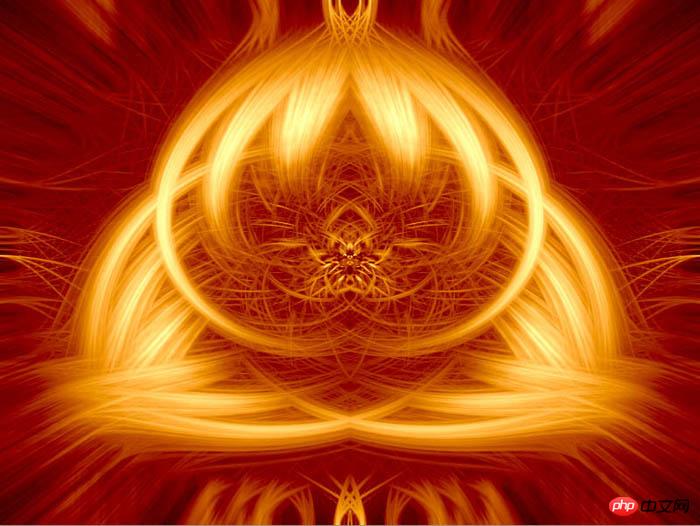
12、当着色之后,去【图层>调整>色阶】或快捷键Cmd+L。参数设置如下:13 / 0.55 / 251。完成最终效果:

Outils d'IA chauds

Undresser.AI Undress
Application basée sur l'IA pour créer des photos de nu réalistes

AI Clothes Remover
Outil d'IA en ligne pour supprimer les vêtements des photos.

Undress AI Tool
Images de déshabillage gratuites

Clothoff.io
Dissolvant de vêtements AI

AI Hentai Generator
Générez AI Hentai gratuitement.

Article chaud

Outils chauds

Bloc-notes++7.3.1
Éditeur de code facile à utiliser et gratuit

SublimeText3 version chinoise
Version chinoise, très simple à utiliser

Envoyer Studio 13.0.1
Puissant environnement de développement intégré PHP

Dreamweaver CS6
Outils de développement Web visuel

SublimeText3 version Mac
Logiciel d'édition de code au niveau de Dieu (SublimeText3)

Sujets chauds
 1359
1359
 52
52
 Guide pratique du traitement d'images C++ : implémentation d'effets spéciaux et de filtres d'image
Nov 27, 2023 am 11:40 AM
Guide pratique du traitement d'images C++ : implémentation d'effets spéciaux et de filtres d'image
Nov 27, 2023 am 11:40 AM
Dans les domaines de l’informatique et du traitement d’images, le C++ a toujours été l’un des langages de programmation les plus utilisés. Le traitement d'images est l'un des sous-domaines importants de la vision par ordinateur, comprenant l'analyse, le traitement et la reconnaissance d'images. Cet article présentera quelques concepts et techniques de base du traitement d'image C++ et fournira quelques exemples de codes pour implémenter des effets spéciaux et des filtres d'image afin d'aider les lecteurs à mieux comprendre et pratiquer le traitement d'image C++. 1. Bases du traitement d'image C++ 1.1 Formats de fichiers image couramment utilisés Dans le traitement d'images, nous devons généralement utiliser divers formats de fichiers image, notamment
 Microsoft Paint salue la percée et ajoute la fonction Layer Layer, établissant un record de 38 ans
Sep 21, 2023 pm 01:29 PM
Microsoft Paint salue la percée et ajoute la fonction Layer Layer, établissant un record de 38 ans
Sep 21, 2023 pm 01:29 PM
Je pense que tout le monde connaît l'ancien logiciel Windows Microsoft Paint. Après 38 ans de développement, Microsoft a finalement ajouté la prise en charge des calques et de la transparence des images à Paint. Ajout de la prise en charge des calques Ces nouvelles fonctionnalités très attendues seront disponibles dans la version 11.2308.18.0 de Paint. Dave Grochocki a mentionné que les utilisateurs peuvent ajouter, supprimer et gérer des calques pour créer un art numérique plus riche et plus complexe. Grâce à la fonction de calque, les utilisateurs peuvent empiler des formes, du texte et d'autres éléments d'image les uns sur les autres. Il note également que pour commencer, il suffit de cliquer sur le nouveau bouton « Calques » dans la barre d'outils, ce qui ouvrira un panneau sur le côté de Paint. Soutien PNG transparent
 Trouvez un autre moyen ! Découvrez comment utiliser les filtres CSS pour créer des coins arrondis et des effets ondulés.
Oct 18, 2022 pm 08:21 PM
Trouvez un autre moyen ! Découvrez comment utiliser les filtres CSS pour créer des coins arrondis et des effets ondulés.
Oct 18, 2022 pm 08:21 PM
Cet article vous présentera une approche différente et expliquera comment utiliser les filtres CSS pour créer des coins arrondis et comment utiliser des coins arrondis pour obtenir un effet de vague. J'espère que cela vous sera utile !
 Parlons de la façon d'utiliser les filtres CSS pour obtenir des coins arrondis et des effets de vagues.
Jul 28, 2022 pm 07:42 PM
Parlons de la façon d'utiliser les filtres CSS pour obtenir des coins arrondis et des effets de vagues.
Jul 28, 2022 pm 07:42 PM
Comment utiliser CSS pour obtenir des coins arrondis et des effets de vagues ? L'article suivant vous montrera comment utiliser habilement les filtres CSS pour créer des coins arrondis et des effets de vagues. J'espère que cela vous sera utile !
 Utilisez intelligemment les filtres CSS3 pour créer des effets d'animation de commutation de texte !
Jul 20, 2022 am 10:55 AM
Utilisez intelligemment les filtres CSS3 pour créer des effets d'animation de commutation de texte !
Jul 20, 2022 am 10:55 AM
Cet article vous montrera comment utiliser les filtres CSS3 pour obtenir un effet d'animation de commutation flash de texte haut de gamme. J'espère que cela vous sera utile !
 Comment choisir un filtre à clipser
Feb 28, 2024 pm 01:10 PM
Comment choisir un filtre à clipser
Feb 28, 2024 pm 01:10 PM
Le logiciel Clipshot fournit une série de fonctions puissantes dans le domaine du montage vidéo pour répondre aux besoins des utilisateurs en matière de traitement vidéo complet. Le logiciel intègre de nombreuses fonctions et bibliothèques de matériaux populaires et riches, permettant aux utilisateurs de créer facilement des œuvres vidéo personnalisées. Les utilisateurs peuvent utiliser ce logiciel pour ajouter facilement des filtres afin d'améliorer l'attrait visuel de leurs vidéos. Cependant, de nombreux utilisateurs ne savent toujours pas comment ajouter des filtres, les joueurs qui souhaitent en savoir plus peuvent donc suivre cet article pour en savoir plus. Comment ajouter des filtres à Clip Shot ? 1. Accédez à l'écran d'enregistrement de clips et sélectionnez l'outil "Color Five Star". 2. Ouvrez plus d'options et sélectionnez l'option "Effet de filtre requis" dans l'onglet Sélectionner le filtre. 3. Sélectionnez ensuite "Fermer" dans la barre d'options. Bouton 4, puis ajoutez des filtres à l'image de la caméra
 Développer des effets de filtre d'image basés sur JavaScript
Aug 09, 2023 pm 11:46 PM
Développer des effets de filtre d'image basés sur JavaScript
Aug 09, 2023 pm 11:46 PM
Résumé du développement d'effets de filtre d'image basés sur JavaScript : cet article explique comment utiliser JavaScript pour développer des effets de filtre d'image. En utilisant l'élément Canvas et les API associées, nous pouvons obtenir des effets de filtre d'image courants, tels que les niveaux de gris, le flou, le réglage du contraste, etc. Cet article fournira des exemples de code détaillés et des processus de mise en œuvre pour chaque effet de filtre afin d'aider les lecteurs à commencer rapidement à développer des effets de filtre d'image. 1. Introduction Dans le développement web, nous rencontrons souvent le besoin de traiter et d'embellir des images.
 Comment ajouter des effets de filtre aux images à l'aide de Python
Aug 18, 2023 pm 01:09 PM
Comment ajouter des effets de filtre aux images à l'aide de Python
Aug 18, 2023 pm 01:09 PM
Comment utiliser Python pour ajouter des effets de filtre aux images À l'ère du numérique, le traitement des images est devenu un élément indispensable de notre vie quotidienne. Si vous êtes intéressé par le traitement d'images, vous serez certainement intéressé par la façon d'ajouter des effets de filtre aux images. Cet article expliquera comment utiliser le langage de programmation Python pour implémenter des effets de filtre d'image et fournira des exemples de code pertinents. Tout d’abord, nous devons installer la bibliothèque de traitement d’image de Python PIL (PythonImagingLibrary




